Cách xem lại mật khẩu WiFi trên điện thoại Android và iPhone nhanh chóng, dễ dàng. Ngay sau đây hãy cùng chúng tôi tìm hiểu trong bài viết sau đây nhé.
Xem thêm
- Cách chuyển đổi dấu phẩy thành dấu chấm trong Excel nhanh nhất
- Cách xem mật khẩu WiFi đã lưu trên máy tính Windows 7, 8
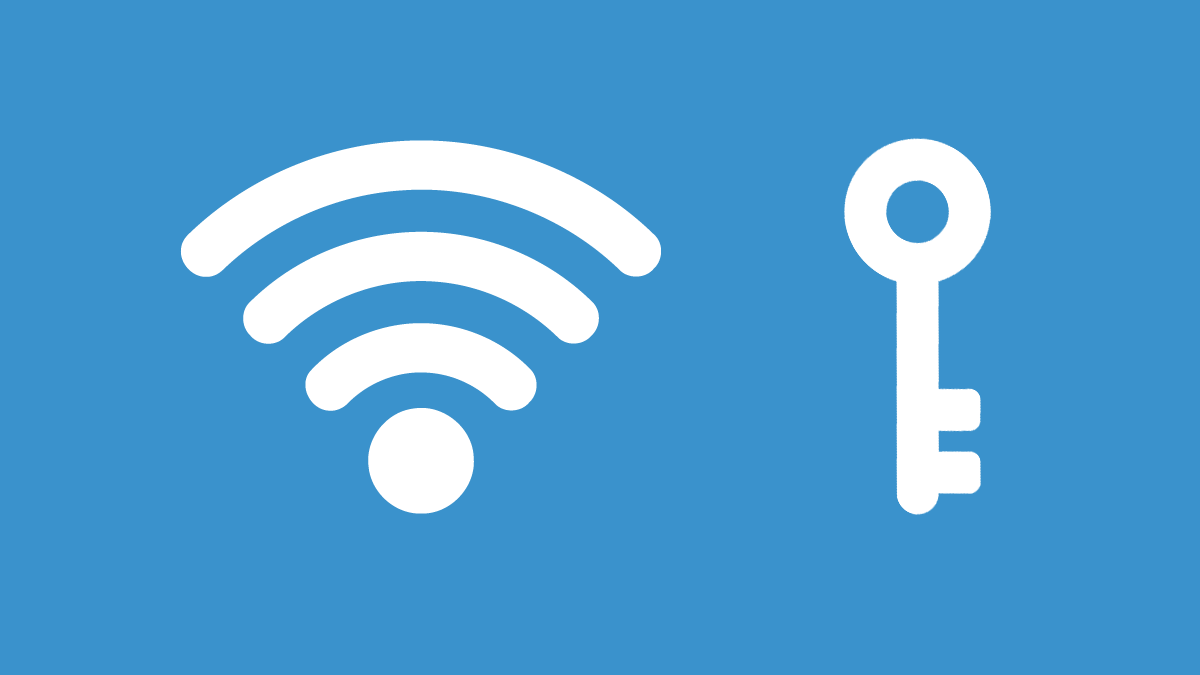
Cách xem lại mật khẩu WiFi trên điện thoại Android và iPhone
Cách xem lại mật khẩu WiFi trên điện thoại Android
* Lưu ý:
+ Cách làm này chỉ áp dụng với những điện thoại đã cập nhật phiên bản Android 10 trở lên. Các thao tác này có thể thực hiện trên các dòng điện thoại như Samsung, Xiaomi hay là Vsmart.
+ Không phải máy nào Android 10 cũng có tính năng này (ví dụ như điện thoại OPPO).
Bước 1: Bạn truy cập vào phần Cài đặt trên điện thoại => Chọn Kết nối.
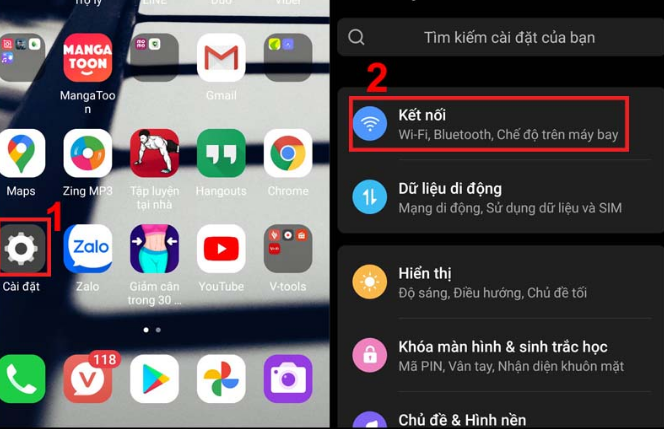
Ngoài cách trên, bạn có thể vuốt từ trên xuống và nhấn giữ lâu vào biểu tượng WiFi.
Bước 2: Trong phần Kết nối bạn chọn Wi-Fi => Chọn WiFi đã kết nối.
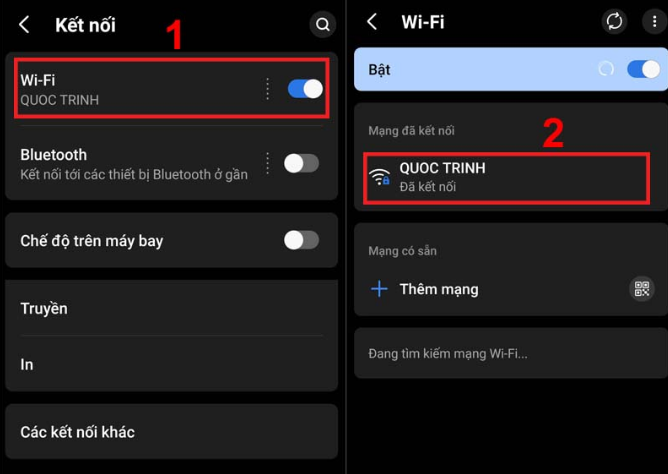
Bước 3: Sau khi đã chọn bạn sẽ thấy mục Chia sẻ => Ở phần mật khẩu WiFi bạn chọn vào biểu tượng hình mắt để hiện mật khẩu WiFi.
Khi chọn vào phần Chia sẻ các bạn sẽ phải xác minh bằng mã PIN, mật khẩu hoặc sinh trắc học trên điện thoại của bạn.
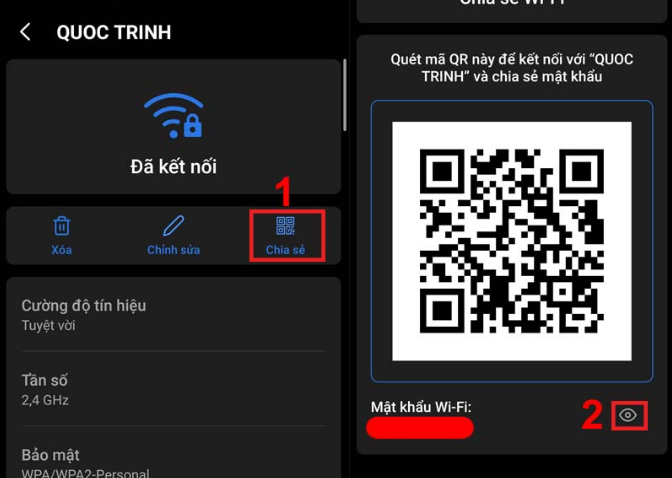
Cách xem lại mật khẩu WiFi trên điện thoại iPhone
Xem mật khẩu Wifi trên iPhone bằng cài đặt Router
Bước 1: Bạn truy cập vào phần Cài đặt => Chọn Wi-Fi => nhấn vào biểu tượng chữ i như hình.
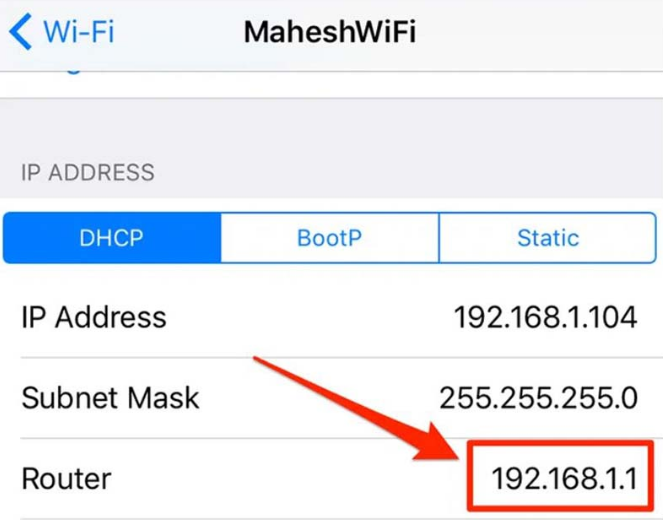
Bước 2: Bạn tìm đến mục IP ADDRESS (ĐỊA CHỈ IPV4) => Chọn copy dãy số phía sau Router (Bộ định tuyến).
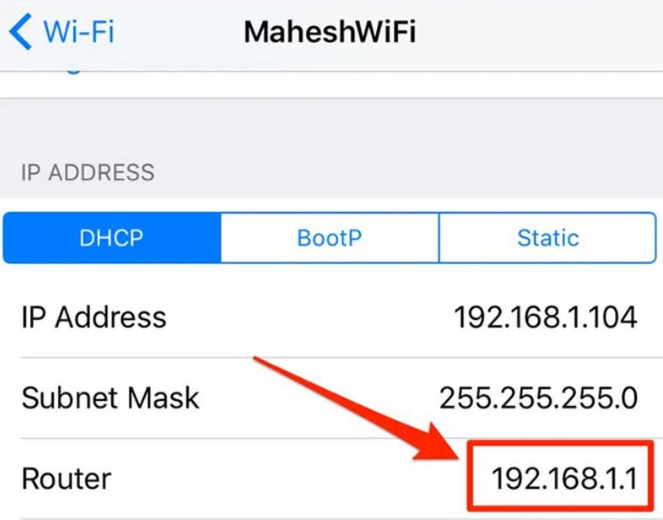
Bước 3: Mở Safari => Dán dãy số vừa sao chép vào thanh địa chỉ để điều hướng đến màn hình đăng nhập Router => Đăng nhập bằng User Name và Password được ghi ở trên Modem, Router WiFi.
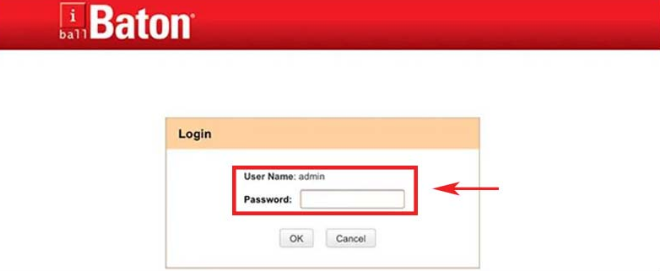
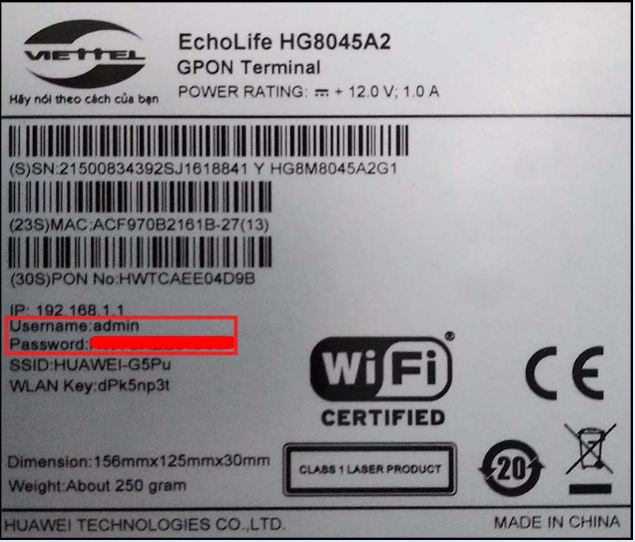
Bước 4: Ở bước này các bạn chọn tab Wireless hoặc Wireless Setting (Tùy vào Modem WiFi của từng nhà mạng) => Chọn Wireless Security => Copy mật khẩu ở mục Security Key và dán vào bất kì phần mềm văn bản nào để hiển thị.
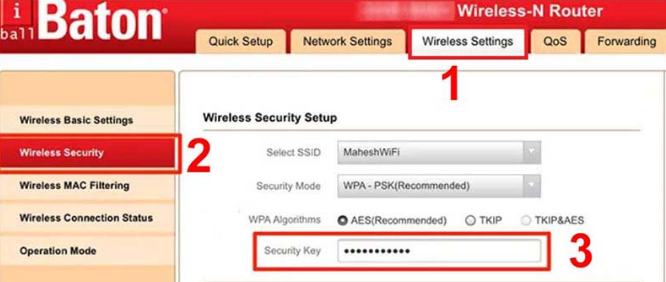
Mong rằng những chia sẻ về bài viết ” Cách xem lại mật khẩu WiFi trên điện thoại ” trên sẽ giúp cho bạn một phần nào đó. Xin chân thành cảm ơn bạn khi đã xem hết bài viết này.



